history 6 апреля 2014 г.
-
Группы статей
- стандартные функции
Функция ВЫБОР() , английский вариант CHOOSE(), возвращает значение из заданного списка аргументов-значений в соответствии с заданном индексом. Например, формула =ВЫБОР(2;»ОДИН»;»ДВА»;»ТРИ») вернет значение ДВА. Здесь 2 — это значение индекса, а «ОДИН»;»ДВА»;»ТРИ» это первый, второй и третий аргумент соответственно .
Функция ВЫБОР() в Excel достаточно проста: Вы задаете массив значений, и порядковый номер (индекс) значения, которое нужно вывести из этого массива.
Синтаксис функции ВЫБОР()
ВЫБОР ( номер_индекса ; значение1 ;значение2;…), где
- Номер_индекса — номер выбираемого аргумента-значения. Номер_индекса должен быть числом от 1 до 254. Индекс можно ввести формулой или ссылкой на ячейку, содержащую число в диапазоне от 1 до 254;
- Если номер_индекса равен 1, то функция ВЫБОР() возвращает значение1; если он равен 2, возвращается значение2 и так далее;
- Если номер_индекса меньше 1 или больше, чем номер последнего значения в списке, то функция ВЫБОР возвращает значение ошибки #ЗНАЧ!
- Если номер_индекса представляет собой дробь, то он усекается до меньшего целого;
- сами значения — значение1 ;значение2; . могут быть числами, текстовыми строками и ссылками на диапазоны ячеек. Если в качестве значений введены конкретные значения, то функция возвращает одно из этих значений в зависимости от индекса, а если в качестве значений введены ссылки на ячейки, то функция возвращает соответственно ссылки.
Примеры
В диапазоне А8:А12 содержатся школьные оценки от 1 до 5. Необходимо вывести оценку прописью, т.е. «кол»;»неуд»;»удовлетворительно»;»хорошо»;»отлично».
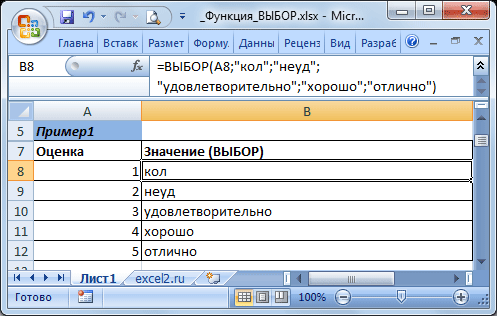
Формула =ВЫБОР(A8;»кол»;»неуд»;»удовлетворительно»;»хорошо»;»отлично») решает эту задачу по выбору значений из списка в Excel. Альтернативное решение можно построить на основе формулы
Данный подход можно использовать для отображения дня недели прописью
=ВЫБОР(A8;»понедельник»;»вторник»;»среда»;»четверг»;»ПЯТНИЦА. «;»СУББОТА!!»;»ВОСКРЕСЕНЬЕ!») В этом случае значение в ячейке А8 может принимать значение от 1 до 7.
или времени года. Формула =ВЫБОР(2;»зима»;»весна»;»лето»;»осень») вернет весна .
Можно воспользоваться этой функцией для склонения слов, например, слова Час : 0 часов, 1 час, 2 часа, .
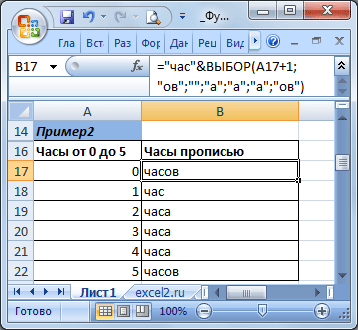
Ссылочная форма
Функция ВЫБОР() может возвращать ссылку на диапазон ячеек. Рассмотрим пример суммирования итогов продаж, для заданного пользователем квартала. Пусть имеется таблица продаж по кварталам.
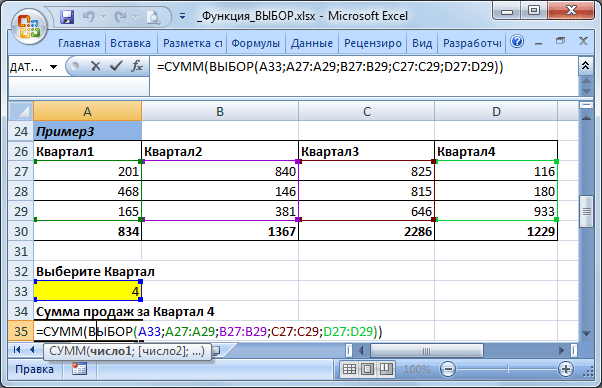
В ячейку А33 пользователь вводит номер квартала (индекс для функции ВЫБОР() ). В качестве аргументов указаны 4 диапазона для каждого квартала. При выбор первого квартала будет подсчитана сумма продаж из диапазона А27:А29 , при выборе второго — B27:B29 и т.д.
В файле примера также имеются другие примеры, например, подсчет первых 2-х, 3-х и т.д. значений.
Функция ВЫБОР в Excel ее синтаксис и примеры использования
Функция ВЫБОР находит и возвращает значение из списка аргументов, используя номер индекса. Может обработать до 254 значений. Имеет простой синтаксис, но достаточно широкие возможности. Рассмотрим лучшие из них на конкретных практических примерах.
Аргументы и особенности синтаксиса
Синтаксис функции: =ВЫБОР( номер индекса; знач. 1; знач. 2; … ).
- Номер индекса – порядковый номер выбираемого аргумента из списка значений. Может быть числом от 1 до 254, ссылкой на ячейку с числом от 1 до 254, массивом или формулой.
- Знач. 1; знач. 2; … — список аргументов от 1 до 254, из которого выбирается значение или действие, соответствующее номеру индекса. Первое значение – обязательный аргумент. Последующие – нет. Список аргументов-значений – числа, ссылки на ячейки, имена, формулы, функции или текст.
Если указать номер индекса 1, то функция вернет первое значение их перечня. Если индекс равен 2 – второе значение. И так далее. Если список аргументов состоит из конкретных значений, то формула ВЫБОР возвращает одно из значений согласно индексу.
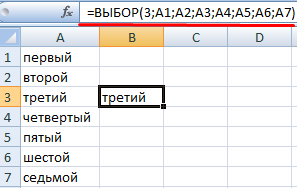
Если аргументы – ссылки на ячейки, то функция вернет ссылки.
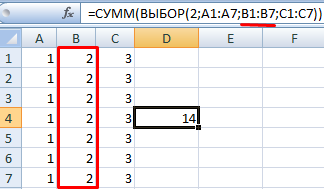
ВЫБОР возвращает ссылку на интервал В1:В7. А функция СУММ использует этот результат в качестве аргумента.
Аргументы-значения могут быть представлены отдельными значениями:
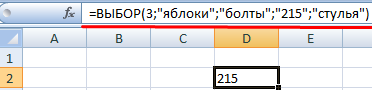
Особенности использования функции:
- Если индекс представлен дробью, то функция возвращает меньшее целое значение.
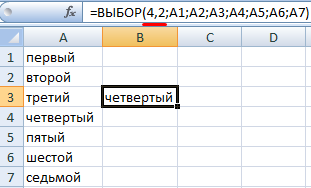
- Если индекс – массив значений, то функция ВЫБОР вычисляет каждый аргумент.
- Если индекс не совпадает с номером аргумента в списке (меньше 1 или больше последнего значения), то функция выдает ошибку #ЗНАЧ!.
Функция ВЫБОР в Excel: примеры
Функция ВЫБОР решает задачи по представлению значений из списка в Excel. Например, диапазон А2:А8 содержит номера недели от 1 до 7. Необходимо отобразить день недели прописью, то есть «понедельник», «вторник», «среда», «четверг», «пятница», «суббота», «воскресенье».
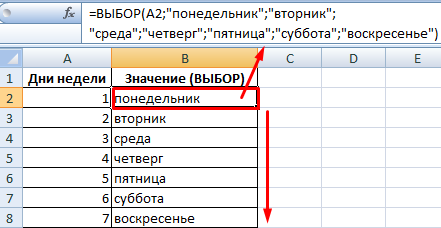
По такому же принципу можно выводить отметки, баллы, времена года прописью.
Теперь рассмотрим можно склонять слова с помощью Excel. Например, слово «рубль»: «0 рублей», «1 рубль», «2 рубля», «3 рубля», «4 рубля», «5 рублей» и т.д.
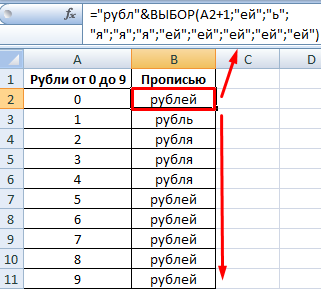
С помощью функции ВЫБОР можно вернуть ссылку на диапазон. Это позволяет делать вычисления над массивами данных по заданному пользователем критерию. Рассмотрим пример суммирования выручки в заданном пользователем магазине.
Имеются данные по выручке в нескольких торговых точках:
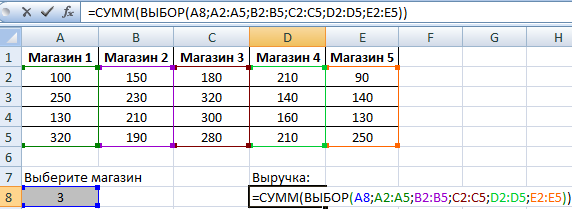
Формула рассчитывает выручку в магазине, заданном пользователем. В ячейке А8 можно изменить номер торговой точки –ВЫБОР вернет для функции СУММ ссылку на другой интервал. Если поставить в ячейке А8 цифру 2, формула подсчитает выручку для второго магазина (результат СУММ для диапазона В2:В5).
С помощью функции ВЫБОР можно задать аргумент для функции СУММ так, чтобы получить результат подсчета 2, 3, 4 и т.д. первых значений диапазона:
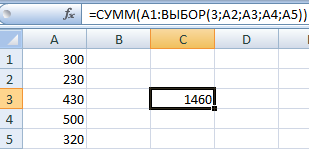
Формула суммирует диапазон А1:А4. Вторая часть диапазона функции СУММ задана с помощью функции ВЫБОР.
Данная функция хорошо обрабатывает в качестве значений простые списки чисел. Поэтому с ее помощью можно вычислить по номеру месяца финансовый квартал.
Таблица с номерами месяцев и кварталов:

Так как финансовый год начался в апреле, месяцы 4, 5 и 6 попали в первый квартал. При введении аргументов функции, номера кварталов необходимо вводить в том порядке, в каком они находятся в таблице.
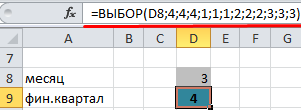
В ячейку D8 пользователь вводит номер месяца. В ячейке D9 функция ВЫБОР вычисляет номер финансового квартала.
Можно так же вычислять грядущие даты. Эту задачу она решает в совокупности с функцией ДЕНЬНЕД. Например, пользователь делает небольшие отчеты о проделанной работе и сдает их начальнику каждый вторник. Можно рассчитать дату следующего вторника.
В первом столбце вспомогательной таблицы – номера дней недели. В третьем столбце – количество дней, которое нужно прибавить к текущей дате, чтобы получить следующий вторник. Например, к понедельнику необходимо добавить 1 день, ко вторнику – 7 дней (до следующего вторника).
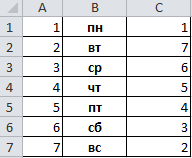
В ячейку F2 запишем текущую дату (СЕГОДНЯ()). А в ячейку F3 – формулу для расчета даты следующего вторника:
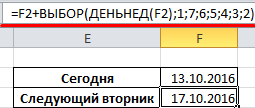
Индекс определяется с помощью функции ДЕНЬНЕД, которая возвращает для заданной даты соответствующего дня недели.
Функция выбор в Excel
Функция «ВЫБОР» позволяет выполнить быстрый выбор из большого списка значений и данных и, опираясь на его индекс, указать определенное значение.
Найти оператор «ВЫБОР» можно в категории «Ссылки и массивы» и имеет следующий внешний вид: «=ВЫБОР(номер_индекса;значение1;значение2;. )».
Основными аргументами функции являются адрес ячейки или ссылка на диапазон ячеек, где расположен номер элемента по порядку. Номер индекса может варьироваться от 1 до 254.
В случае ввода другого значения оператор выдаст ошибку процедуры. Другими аргументами являются значения, которых так же может быть до 254 элементов.
В отличии от предыдущего аргумента, значениями могут быть ссылки, числа, тексты, формулы, различные функции.
Попробуем на практике применить оператор «ВЫБОР».
Введем исходные данные.
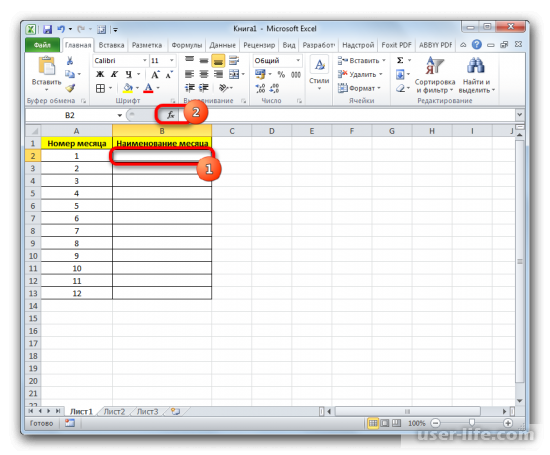
В ячейке с наименованием первого месяца вызовем мастера функций, который позволит вызвать функцию «ВЫБОР» и приступим к заполнению аргументов.
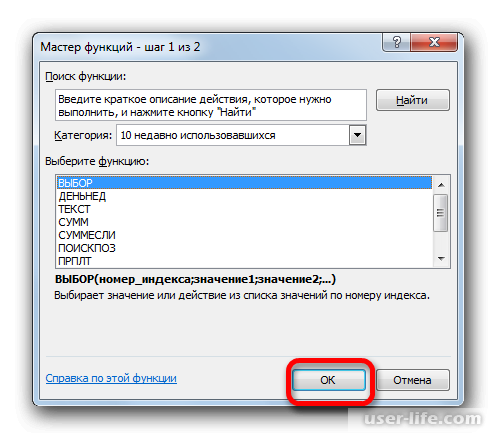
В диалоговом окне заполним все поля. «Номер индекса» — здесь мы укажем адрес первой ячейки. В «Значения» — введем названия месяцев и применим оператор.
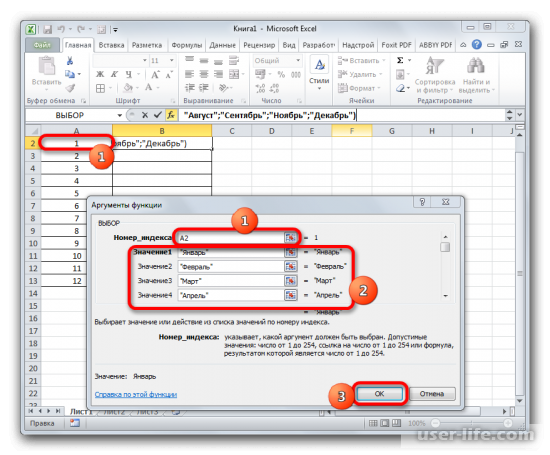
С помощью маркера авто заполнения заполним все ячейки таблицы и посмотрим на результат.
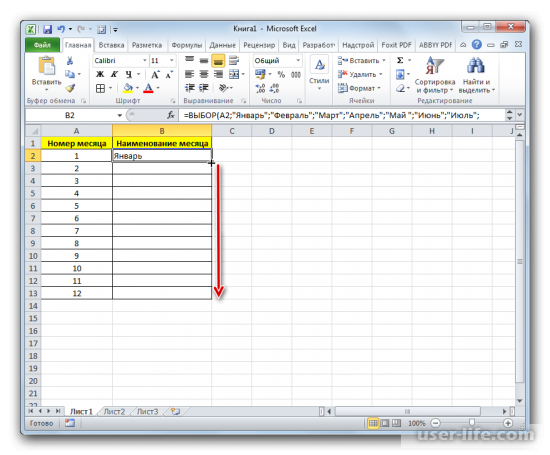
Формула корректно скопировалась и заполненные ячейки имеют правильное наименование.
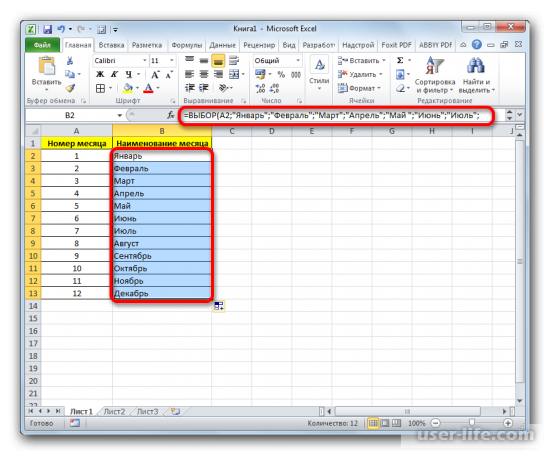
Но что делать, порядок индекса различный, а нам нужно сделать так, чтобы все корректно сработало? Попробуем оператор «ВЫБОР» для произвольного порядка расположения значений.
Заполним исходные значения. В первый столбец введем, для примера, фамилии учащихся, во втором их успеваемость в оценках от 1 до 5, а в третьем будем использовать оператор «ВЫБОР» чтобы получить характеристику или описание оценки.
«Значениями» у нас будут «очень плохо», «плохо», «удовлетворительно», «хорошо», «отлично». Выберем ячейку и вызовем мастер функций. Заполним все поля соответствующими аргументами и применим операцию.
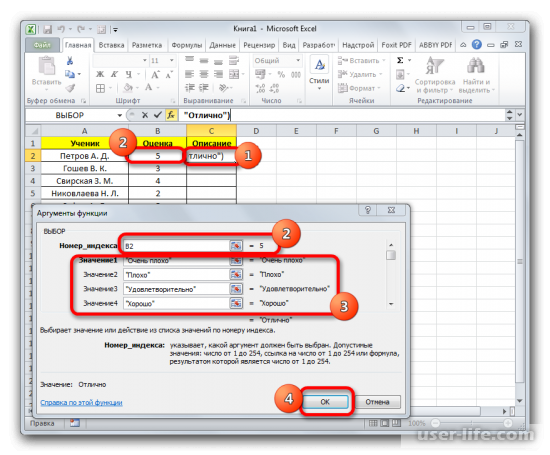
С помощью маркера авто заполнения заполним весь столбец формулой, как это было сделано ранее в предыдущем способе.
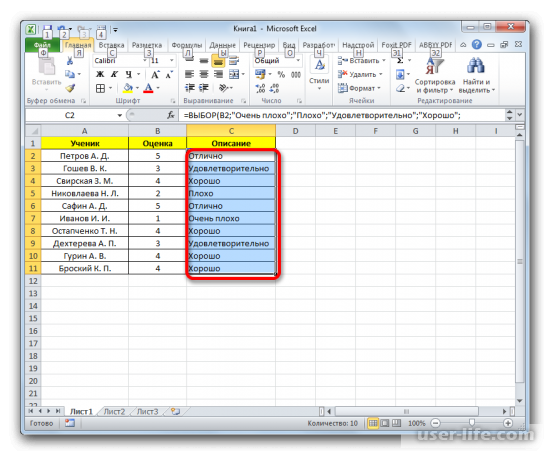
Оператор «ВЫБОР» можно также можно использовать в сочетании с другими различными операторами.
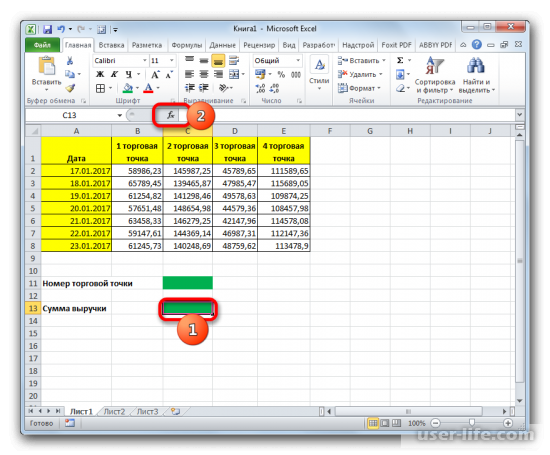
К примеру, у нас есть таблица с данными по торговым точкам с их каждодневной выручкой. Оператор «ВЫБОР» поможет нам узнать сумму выручки за все дни для определенной точки.
Укажем ячейку, куда нам нужно будет выводить данные и вызовем мастера функций.
В появившемся окне мастера функций выберем математическую категорию и в ней оператор «СУММ», имеющий синтаксис: «=СУММ(число1;число2;. )».
Вместо первого аргумента укажем оператор «ВЫБОР» и заполним все его аргументы. Вместо значений укажем диапазоны для каждой торговой точки и применим операцию.
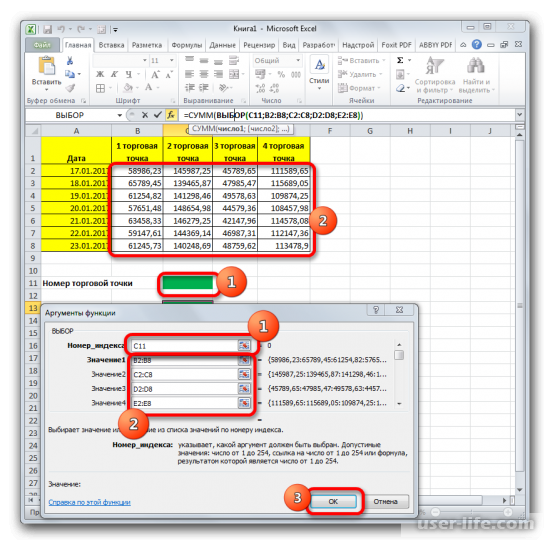
Теперь можно попробовать посчитать сумму выручки для конкретной точки. Введем в поле с номером торговой точки «2» и получаем правильный результат – сумма выручки была корректно посчитана для всех дней второй торговой точки.
Получение элемента из набора по номеру функцией ВЫБОР (CHOOSE)
Как и в случае с уже ранее разбиравшейся ранее функцией СУММПРОИЗВ (SUMPRODUCT) , эта функция, на первый взгляд, кажется примитивной и банальной. Но первое мнение обманчиво, поверьте мне 🙂
Основное назначение функции ВЫБОР — это извлекать из набора нужный нам элемент по его номеру (индексу). Синтаксис этой функции в базовом варианте прост:
=ВЫБОР( Номер_элемента ; Элемент1 ; Элемент2 . )
- Номер_элемента — порядковый номер элемента, который нам нужен (начиная с 1)
- Элемент 1, 2. — список элементов (максимум 254)
Например, если у нас есть список городов и мы хотим получить N-й по счету из них, то можно наваять что-то типа:

Само-собой, что-то похожее можно сделать и другими способами. Например, если бы список элементов был не прописан прямо в функции, а содержался в ячейках листа, то проще и правильнее было бы воспользоваться функцией ИНДЕКС (INDEX) , которую мы уже разбирали:

Однако, в некоторых случаях, оказывается удобнее все-таки использовать именно ВЫБОР, а не альтернативы — иногда проще прописать массив значений в формулу сразу и жестко, чем пытаться вычислять его элементы «на лету» или хранить где-то на листе. Давайте разберем пару примеров, для наглядности.
Вот так, например, можно реализовать формулой определение количества рабочих дней в текущем месяце (значения взяты из производственного календаря за 2017 год для примера):
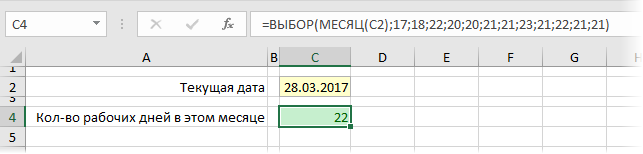
Очень похожим образом можно сделать определение номера квартала обычного и финансового года (начинается в июле) для заданной даты:
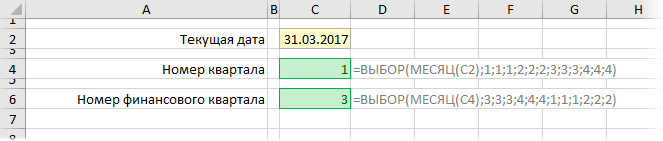
«Неплохо, но не вау» — скажете вы и будете правы. Дальше — интереснее.
Работа с диапазонами и функциями
На самом деле, в качестве элементов списка могут выступать не только числа или текст, но и ячейки и даже целые диапазоны. А это уже открывает простор для более серьезных конструкций. Допустим, нам нужно просуммировать данные квартала по его номеру:
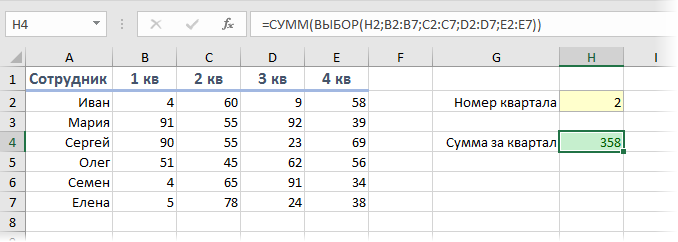
Функция ВЫБОР, в данном случае, выдает на выходе ссылку на диапазон-столбец, а функция СУММ потом складывает все его ячейки. В некотором смысле, получается альтернатива функциям ДВССЫЛ (INDIRECT) и СМЕЩ (OFFSET) , которые тоже могли бы помочь в такой ситуации.
Вложенные функции
Дальше-больше. В качестве списка элементов могут быть не только диапазоны, а функции. Например, можно на выбор вычислять сумму, среднее и медиану для заданного диапазона, переключаясь между этими функциями на лету:
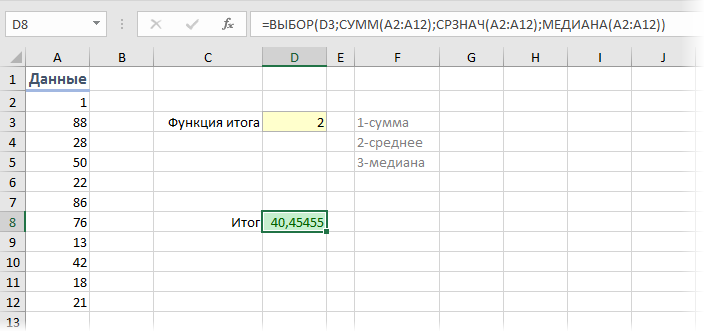
Компактная замена классической функции проверки условий ЕСЛИ (IF) , которую тут пришлось бы еще и вкладывать друг в друга два раза.
Склеивание диапазонов
Если в наборе перечислены диапазоны, а в качестве номера извлекаемого элемента — не просто число, а массив констант в фигурных скобках, то функция ВЫБОР выдаст на выходе массив, представляющий собой склейку соответствующих диапазонов. Т.е. в приведенном выше примере про кварталы, можно посчитать сумму за первый и третий кварталы одной формулой:
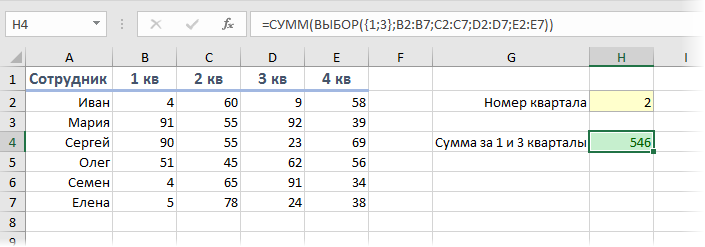
На практике, такой трюк бывает удобно использовать, чтобы виртуально, прямо в формуле, а не на листе, переставить местами столбцы и реализовать, например, трюк с «левым ВПР», никак не меняя при этом саму таблицу:
Формула ВЫБОР и примеры выполнения нескольких условий в Excel
Функция ВЫБОР идеально подходит для одновременного использования нескольких формул в одной ячейке. Благодаря этому пользователь имеет возможность переключатся между формулами и выбирать ту, которая должна быть выполнена.
Примеры выбора выполнения формулы по условию пользователя
Ниже на рисунке представлен отчет по продажам и три способа агрегирования данных. Для удобства создан выпадающий список, из которого пользователь выбирает метод агрегирования:
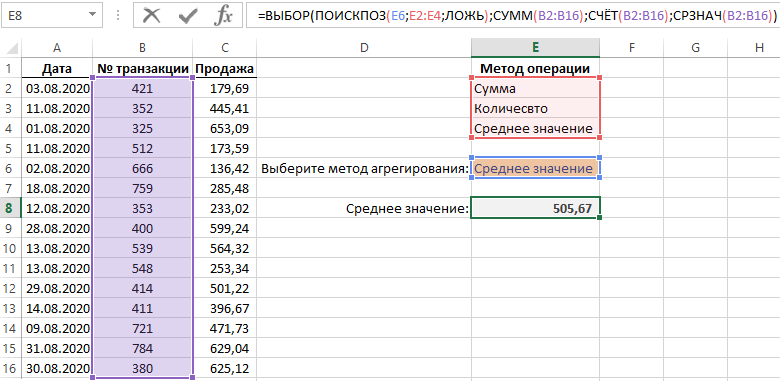
Синтаксис функции ВЫБОР:
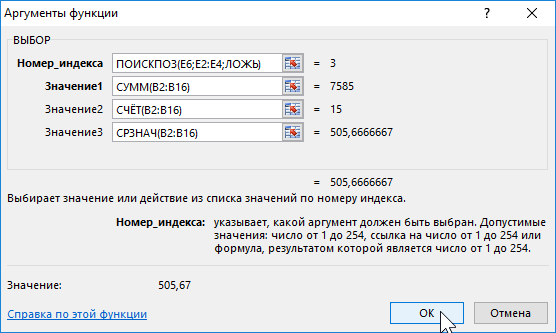
Первый аргумент функции ВЫБОР называется «Номер индекса» и определяет, который из очередных аргументов должен быть возвращен через функцию. Данный аргумент может принимать числовые значения от 1-го и до максимального количества последующих аргументов, то есть до 254. Очередные последующие 254 аргумента содержат значения, которое и будет возвращать функция. Если аргумент «Номер индекса» содержит число 1, функция будет возвращать содержимое второго аргумента. А если номер индекса = 2, будет возвращен третий аргумент и т.д.
Последующие аргументы после первого «Номер индекса» называются «Значение1»;«Значение2»… «Значение254». В выше приведенной формуле они определяют 3 способа агрегирования данных по продажам, которые может выбирать пользователь:
- Функция СУММ – суммирует числа в диапазоне ячеек.
- СЧЁТ – подсчитывает количество непустых ячеек с числами.
- СРЗНАЧ – выводит среднее арифметическое значение для диапазона чисел в ячейках.
Значение в первом аргументе функции ВЫБОР вычисляется функцией ПОИСКПОЗ, которая в данном примере возвращает число 1, 2 или 3 в зависимости от того какую позицию в выпадающем списке выберет пользователь в ячейке E6:
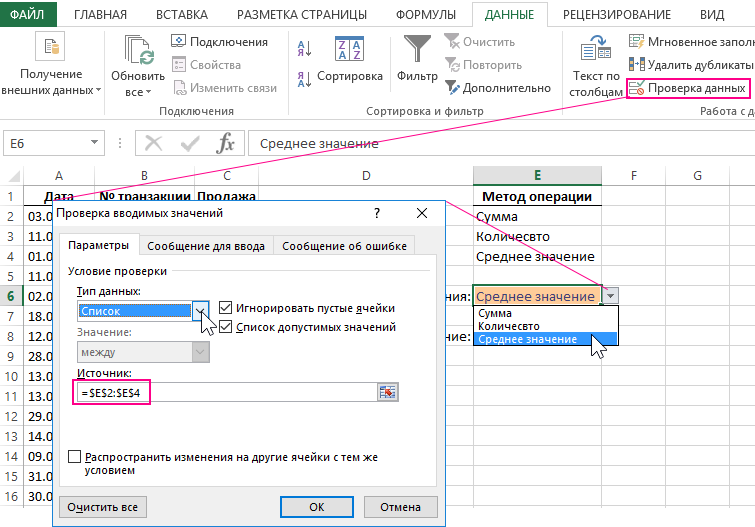
Сам выпадающий список заполняется значениями ссылаясь на диапазон ячеек E2:E4.
Если пользователь выберет из выпадающего списка опцию «Сумма», функция ПОИСКПОЗ вернет в результате вычисления число 1 для первого аргумента функции ВЫБОР. В итоге целая формула вернет результат вычисления функции СУММ, которая находится во втором аргументе. Если же пользователь выберет опцию «Количество», то ПОИСКПОЗ вернет число 2, а целая формула результат вычисления СЧЁТ из третьего аргумента.
Как показано выше на рисунке пользователь выбрал опцию «Среднее», поэтому функция ПОИСКПОЗ вернула число 3, а потом ВЫБОР выполнила функцию СРЗНАЧ из четвертого аргумента. В результате целая формула вернула ее среднее значение.
Пример использования формул ПРОМЕЖУТОЧНЫЕ.ИТОГИ и ВЫБОР в Excel
Альтернативным способом применения в формулах функций ВЫБОР и ПОИСКПОЗ является использования их вместе с функцией ПРОМЕЖУТОЧНЫЕ.ИТОГИ. Данная функция очень универсальная и позволяет выполнять сразу несколько методов агрегации данных, которые можно применять к одному и тому же диапазону ячеек. Когда первый аргумент функции ПРОМЕЖУТОЧНЫЕ.ИТОГИ содержит значение 1 – выводится среднее арифметическое чисел в ячейках того же диапазона:
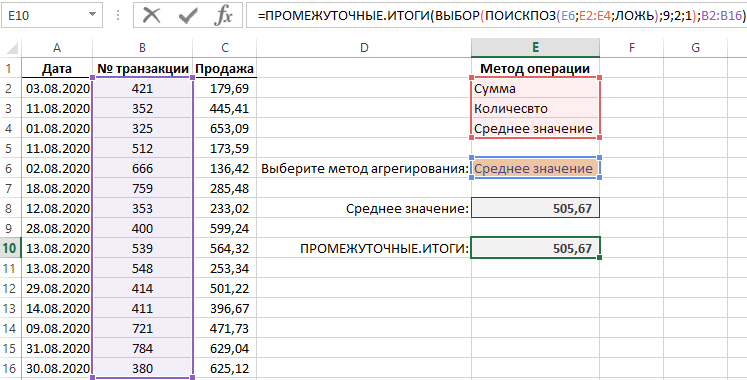
Например, если первый аргумент функции ПРОМЕЖУТОЧНЫЕ.ИТОГИ равен числу 9, значения диапазона ячеек будут просуммированы. Если же первый аргумент = 2, тогда подсчитывается количество ячеек этого же диапазона:
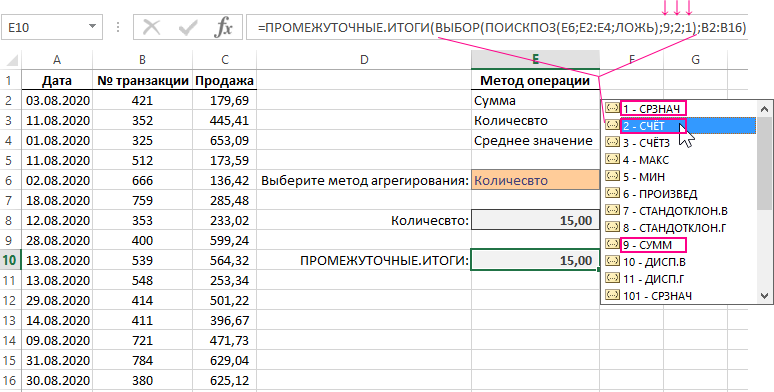
Внутри функции ПРОМЕЖУТОЧНЫЕ.ИТОГИ можно использовать функции ВЫБОР и ПОИСКПОЗ, для определения метода агрегации данных. Данный способ составления формулы более рестрикционный, чем обычное размещение формул внутри функции ВЫБОР. Ведь количество методов обработки диапазонов данных функцией ПРОМЕЖУТОЧНЫЕ.ИТОГИ ограничено до 22-х.












